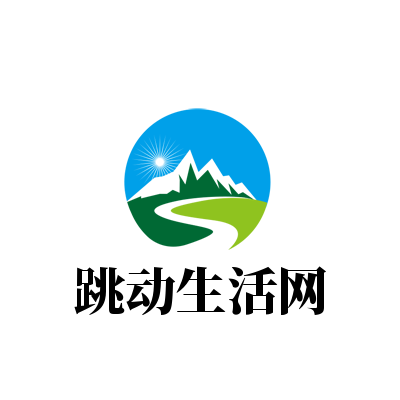谷歌本周正式发布了ChromeOS 123更新,这是一个不错的更新。如果您有 Chromebook,现在您可以通过四种不同的方式自定义您的体验。此外,此更新还增加了另外两个值得一看的关键功能。

ChromeOS 123 为您提供更多控制权
ChromeOS 123 完全是关于定制的,这是一件好事。个人计算体验最好的部分是定制操作系统以适应您的工作流程,因此 ChromeOS 在这方面的表现越像 Windows 或 macOS,就越好。
创建自定义键盘快捷键
首先,您现在可以创建自定义键盘快捷键。这是一个很棒的补充,因为您不再需要仅仅依赖 Google 认为最适合每个人的快捷键。如果您有喜欢在传统 Mac 或 PC 设置上使用的特定快捷键,您应该能够将其移植到 Chromebook 上以完成类似的功能。
ChromeOS 123 默认不启用自定义键盘快捷键,但您可以通过功能标记激活它们。前往chrome://flags,然后搜索并启用#enable-shortcut-customization和#enable-shortcut-customization-app(由 Chrome Unboxed 提供)。从这里,重新启动 Chrome,然后前往设置 > 设备 > 键盘 > 查看键盘快捷键。在这里,您可以点击铅笔图标进行调整。谷歌表示,一旦 ChromeOS 124 推出,此选项将成为默认选项。
自定义鼠标动作
如果您的鼠标支持,您还可以自定义鼠标按钮操作。此功能默认启用:如果您前往“设置”>“设备”>“鼠标”>“自定义鼠标按钮”,则可以将十一个操作之一分配给鼠标上的额外按钮(不包括鼠标左键或右键)。如果您想要一个按钮播放或暂停媒体,一个按钮调出表情符号选择器,一个按钮截取屏幕截图,您可以这样做。
为特定应用设置语言偏好设置
最后,Google 添加了根据每个应用调整语言设置的选项。对于会说多种语言的人来说,这是一个很棒的功能,在其他操作系统中也很常见。您可以为任何给定的应用设置您喜欢使用的语言,而无需不断更改整个机器的语言。